Power BI per HoloLens 2 (anteprima)
Nota
L'app Power BI per HoloLens 2 (anteprima) verrà sospesa il 24 aprile 2023. Da tale data in poi, l'app non sarà più disponibile per il download dallo Store e non verranno rilasciati altri aggiornamenti o correzioni di bug per l'app.
L'app Power BI per HoloLens 2 combina i report e i dashboard di Power BI con l'ambiente fisico per creare un'esperienza 3D, immersiva e senza mani in cui è possibile spostarsi nel mondo fisico e ottenere i dati pertinenti quando e dove è necessario.
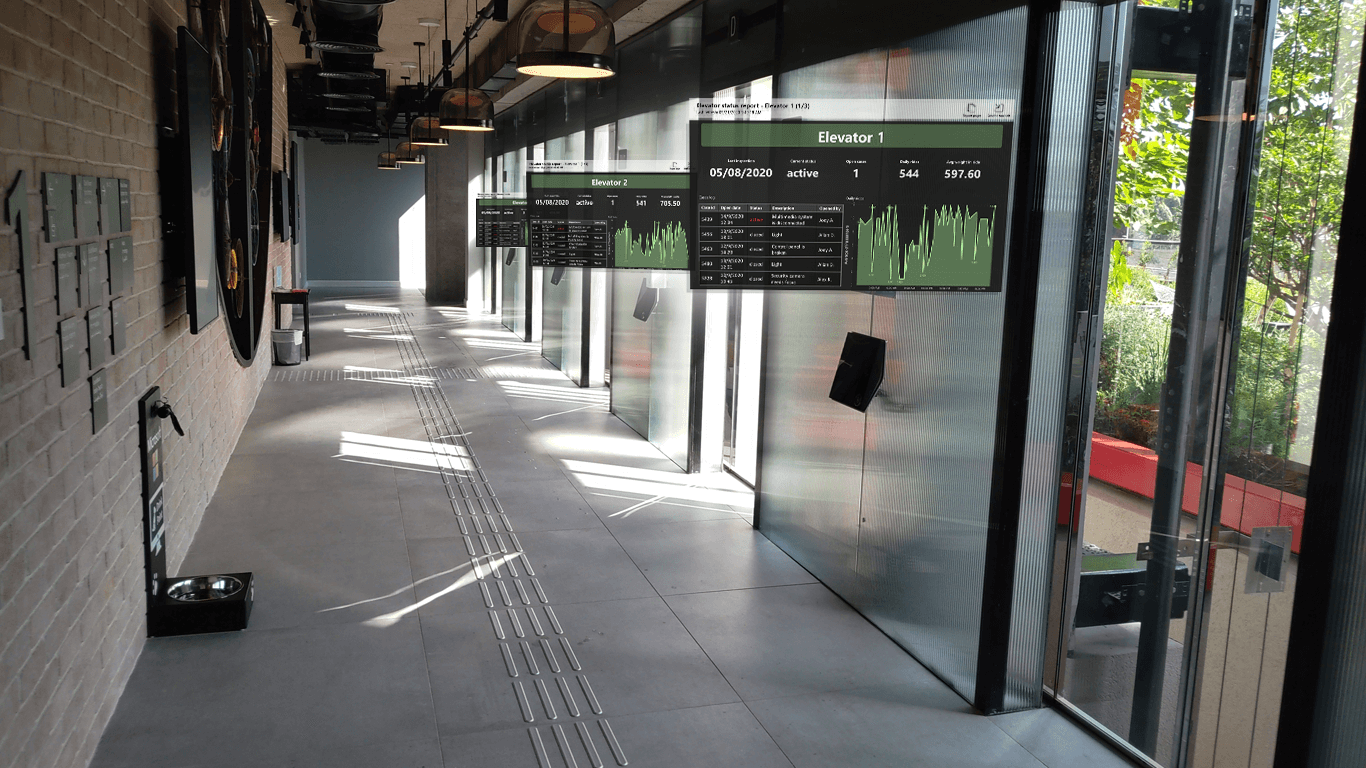
Ottenere l'app Power BI per HoloLens 2
L'app Power BI per HoloLens 2 è disponibile in Microsoft Store.
L'app funziona con l'accesso Single Sign-On, ovvero l'app usa l'identità dell'utente attualmente connesso al dispositivo HoloLens 2 per l'autenticazione con il servizio Power BI.
Altre informazioni sull'installazione di app nel dispositivo HoloLens 2.
Aprire l'app Power BI in HoloLens 2
Aprire il menu Start e selezionare l'app Power BI. L'app verrà aperta con tutti i report e i dashboard preferiti caricati nell'etichetta degli strumenti virtuali, in cui è possibile selezionarli per la visualizzazione.
Uso dell'app Power BI per HoloLens 2
Per ridimensionare, posizionare e interagire con il contenuto di Power BI, è possibile usare i movimenti della mano e il tracciamento oculare di HoloLens 2. Altre informazioni sull'interazione con gli oggetti nel mondo HoloLens 2.
Accedere a report e dashboard
Per accedere a un report o un dashboard, afferrarlo dall'etichetta degli strumenti virtuali e posizionarlo dove vuoi. Altre informazioni su come afferrare e posizionare le finestre dell'app.
Per trovarsi nell'etichetta degli strumenti virtuali, un report o un dashboard deve essere contrassegnato come preferito. Se non si hanno report o dashboard nell'etichetta degli strumenti o se si vogliono aggiungere altri report e dashboard, è sufficiente contrassegnare tali elementi come preferiti nelle app per dispositivi mobili di servizio Power BI o Power BI. Saranno quindi disponibili nell'etichetta degli strumenti virtuali di Power BI in HoloLens 2.
Ridimensionare report e dashboard
Per ridimensionare un report o un dashboard, afferrarlo in base ai quadratini di ridimensionamento visualizzati negli angoli della finestra dell'app e regolare le dimensioni desiderate. Altre informazioni sul ridimensionamento delle finestre dell'app.
Posizionare report e dashboard nello spazio
Per posizionare il report o il dashboard nello spazio, afferrarlo avvicinando il dito indice e il pollice sulla barra del titolo e quindi, senza lasciare andare, spostare la mano nella posizione desiderata. Rilasciare le dita quando è stato ottenuto nel posto desiderato. Altre informazioni sullo spostamento delle finestre delle app.
Dopo aver inserito il report o il dashboard nel punto desiderato, il dispositivo HoloLens 2 memorizza la posizione nell'ambiente. Quando si visita lo stesso posto, si troverà l'elemento inserito esattamente nella stessa posizione.
Esplorare le pagine del report
Ogni report ha un indice di pagina che è possibile visualizzare per ottenere dalla pagina alla pagina. Selezionare il pulsante Indice pagina nell'angolo superiore destro della finestra del report per visualizzare o nascondere l'indice della pagina.
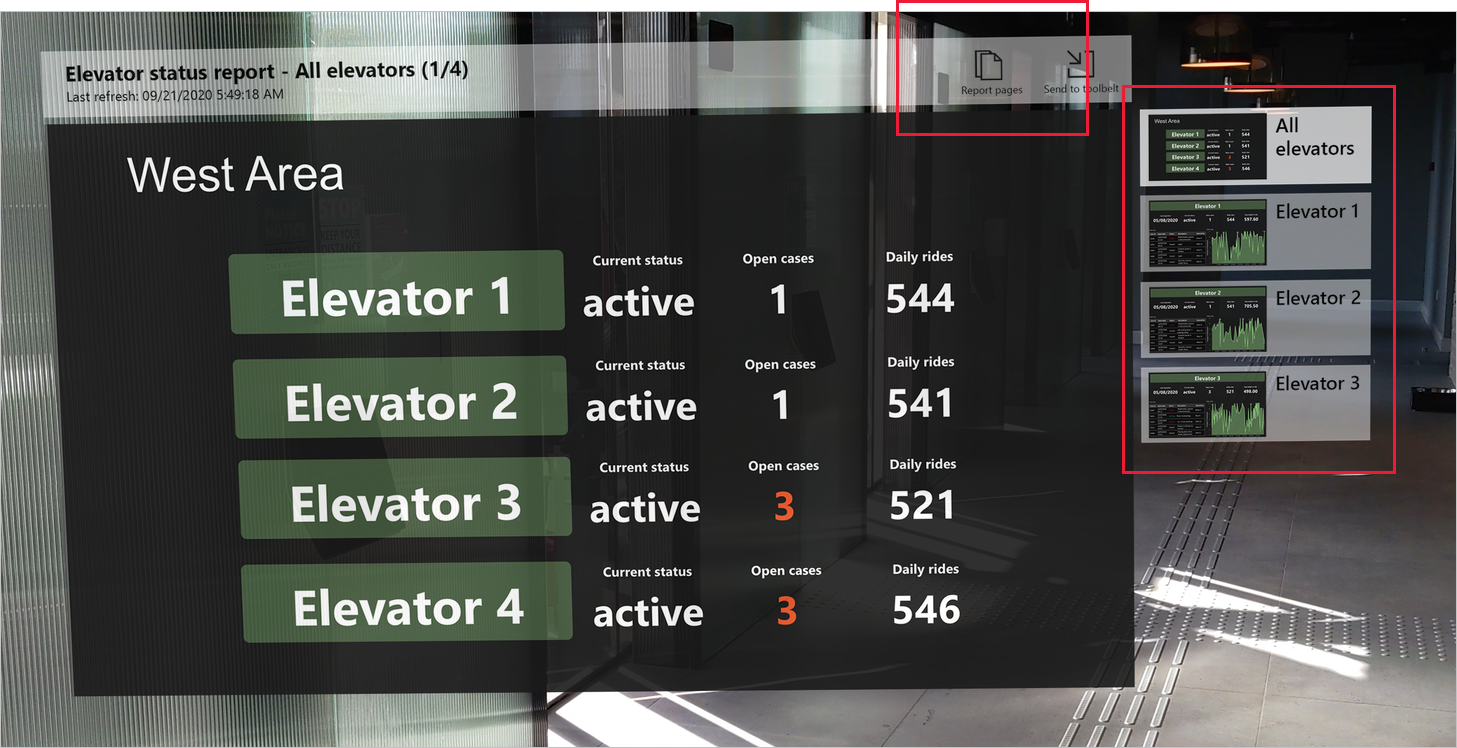
Aprire report con codici a matrice
Se è stato creato un codice a matrice per un report e collegato a un elemento, ad esempio un componente di apparecchiature i cui dati sono contenuti in tale report, è possibile aprire il report semplicemente esaminando il codice a matrice sull'elemento.
Altre informazioni sulla creazione di codici a matrice per i report.
Aggiornamento dati
I report e i dashboard vengono aggiornati durante l'uso dell'app, quindi se i dati cambiano in Power BI mentre si usa l'app, tali modifiche verranno visualizzate nei report e nei dashboard visualizzati.
Considerazioni e limitazioni
L'app Power BI per HoloLens 2 attualmente non supporta gli elementi seguenti:
- Tutte le interazioni con i report (filtri, filtri dei dati, segnalibri e così via)
- Oggetti visivi di Power Apps
- Oggetti visivi Zebra
- Accesso tramite proxy